Comment supprimer les fichiers d'installation de Win dans Windows 10 [GUIDE]
Lorsque vous mettez à jour votre système d'exploitation Windows(Windows Operating System) , les anciens fichiers du système d'exploitation restent sur le disque et sont stockés dans l' ancien dossier Windows . (Windows old)Ces fichiers sont enregistrés car ils seraient nécessaires pour revenir à une version antérieure de Windows , si nécessaire. Donc, vous devez penser que je devrais supprimer les fichiers d'installation de Windows , mais ces fichiers sont importants lorsqu'une erreur se produit lors de l'installation de Windows . En cas de problème lors de l'installation de Windows , ces fichiers s'avéreront utiles pour le restaurer à la version précédente. De plus, si vous n'êtes pas satisfait de la nouvelle version mise à jour de Windows, vous pouvez restaurer le système d'exploitation à la version antérieure. Si votre mise à jour se déroule correctement et que vous ne souhaitez pas revenir en arrière, vous pouvez supprimer les fichiers d'installation de Win de votre appareil, comme expliqué dans cet article.(Win)

Comment supprimer les fichiers d'installation de Win dans Windows 10(How to Delete Win Setup Files in Windows 10)
Dois-je supprimer les fichiers d'installation de Windows ?(Should I Delete Windows Setup Files?)
Les fichiers d'installation de Win(Win Setup Files) peuvent être utiles, mais ces fichiers s'accumulent et occupent un espace disque énorme. En conséquence, de nombreux utilisateurs se demandent : Dois-je supprimer les fichiers d'installation de Windows ? (Should I delete Windows Setup Files?)La réponse est Oui(Yes) . Il n'y a aucun mal à supprimer les fichiers d'installation de Win. (There is no harm in deleting Win setup files.)Cependant, vous ne pouvez pas supprimer ces fichiers et dossiers comme vous le faites normalement. Au lieu de cela, vous devrez utiliser des outils tiers ou utiliser les méthodes décrites ci-dessous.
La suppression de fichiers Windows est souvent effrayante. Si un fichier nécessaire est supprimé de son répertoire d'origine, votre système peut planter. Vous pouvez supprimer en toute sécurité(safe to delete) les fichiers suivants de votre PC Windows lorsque vous n'en avez plus besoin :
- Fichiers d'installation de Windows
- Les fenêtres. vieille
- $Windows.~BT
Par contre, il faut être plus prudent, et il ne faut pas supprimer(should not delete) les fichiers suivants :
- Fichiers dans AppData
- Fichiers dans Program Files
- Fichiers dans ProgramData
- C : Windows
Remarque(Note) : Avant de supprimer les fichiers du dossier, sauvegardez les fichiers que vous souhaitez utiliser ultérieurement, à savoir les fichiers du système d'exploitation nécessaires pour revenir aux versions précédentes.
Méthode 1 : Utiliser le nettoyage de disque(Method 1: Use Disk Cleanup)
Le nettoyage de disque(Disk Cleanup) est similaire à la corbeille(Recycle Bin) . Les données supprimées via le nettoyage de disque(Disk Cleanup) ne sont pas définitivement supprimées du système et restent disponibles sur votre disque dur. Vous pouvez récupérer ces fichiers d'installation, chaque fois que nécessaire. Suivez les étapes mentionnées ci-dessous pour supprimer les fichiers d'installation de Win à l'aide du (Win)nettoyage de disque(Disk Cleanup) .
1. Dans la barre de recherche Windows , tapez (Windows search)Nettoyage de (Cleanup)disque(Disk) et cliquez sur Exécuter (Run)en tant (as)qu'administrateur(administrator) , comme indiqué ci-dessous.

2. Dans la section Sélectionnez le lecteur que vous souhaitez nettoyer(Select the drive you want to clean up) , choisissez votre lecteur (par exemple, lecteur C :), cliquez sur OK pour continuer.
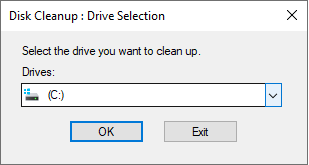
3. Le nettoyage de disque(Disk Cleanup) va maintenant rechercher les fichiers et calculer la quantité d'espace qui peut être effacée.

4. Les cases pertinentes sont automatiquement cochées dans la fenêtre de nettoyage de disque . (Disk Cleanup)Cliquez simplement sur OK .
Remarque :(Note:) Vous pouvez également cocher les cases marquées Corbeille(Recycle Bin) pour libérer plus d'espace.
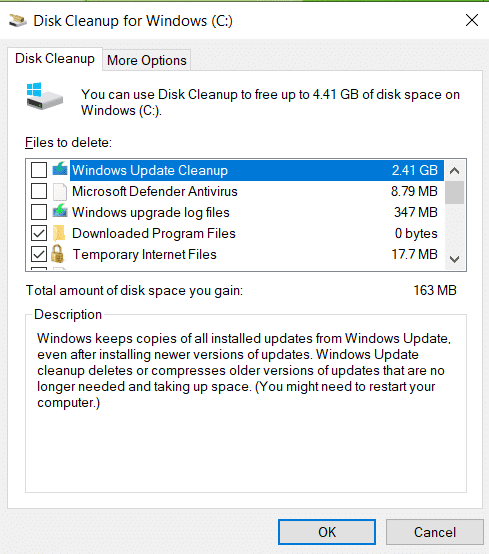
5. Ensuite, passez à l' onglet Plus d'options et cliquez sur le bouton (More Options)Nettoyer(Clean up) sous Restauration du système et clichés instantanés(System Restore and Shadow Copies) , comme illustré.

6. Cliquez sur Supprimer(Delete) dans l'invite de confirmation pour supprimer tous les anciens fichiers d' installation de Win(Win Setup) , à l'exception du dernier point de restauration du système(System Restore Point) .

7. Attendez(Wait) que l' utilitaire de nettoyage de disque(Disk Cleanup) termine le processus et redémarrez(restart) votre PC.

Désormais, tous les fichiers de l' C:\Windows.old location seront supprimés de votre ordinateur portable/de bureau Windows 10.
Remarque : (Note:) Windows supprime automatiquement ces fichiers tous les dix jours, même s'ils ne sont pas supprimés manuellement.
Lisez également : (Also Read:) Comment utiliser le nettoyage de disque dans Windows 10(How to Use Disk Cleanup in Windows 10)
Méthode 2 : Utiliser les paramètres de stockage(Method 2: Use Storage Settings)
Lorsque vous ne souhaitez pas supprimer les fichiers d'installation de Win à l'aide de la (Win)méthode 1(Method 1) , vous pouvez le faire via les paramètres Windows(Windows Settings) , comme suit :
1 Dans la barre de recherche de Windows , saisissez (Windows search)Paramètres de (settings )stockage(Storage) et cliquez sur Ouvrir.(Open. )

2. Cliquez sur Système et réservé(System & reserved) dans les paramètres de stockage , comme indiqué.(Storage)

3. Ici, cliquez sur le bouton Gérer la restauration(Manage system restore) du système dans l'écran Système et réservé(System & reserved ) .

4. Sélectionnez System Protection > Configure comme indiqué ci-dessous, puis, dans Paramètres de protection du système,(System Protection Settings,) cliquez sur Supprimer(Delete ) comme indiqué ci-dessous.
Remarque :(Note:) Tous les points de restauration seront supprimés pour le lecteur sélectionné. Ici, Drive C , comme indiqué.

5. Attendez que le processus soit terminé et tous les fichiers d'installation de Win seront supprimés à l'exception du dernier point de restauration. De cette façon, vous pouvez être certain que vous pourrez restaurer votre système, si et quand vous en avez besoin.
Méthode 3 : Utiliser l'invite de commande(Method 3: Use Command Prompt)
Si vous souhaitez supprimer les fichiers d'installation de Win dans (Win)Windows 10 à l'aide de l' invite de commande(Command Prompt) , suivez les étapes ci-dessous pour le faire :
1. Dans la barre de recherche Windows , tapez (Windows search)cmd et cliquez sur Exécuter en tant qu'administrateur.(Run as administrator.)
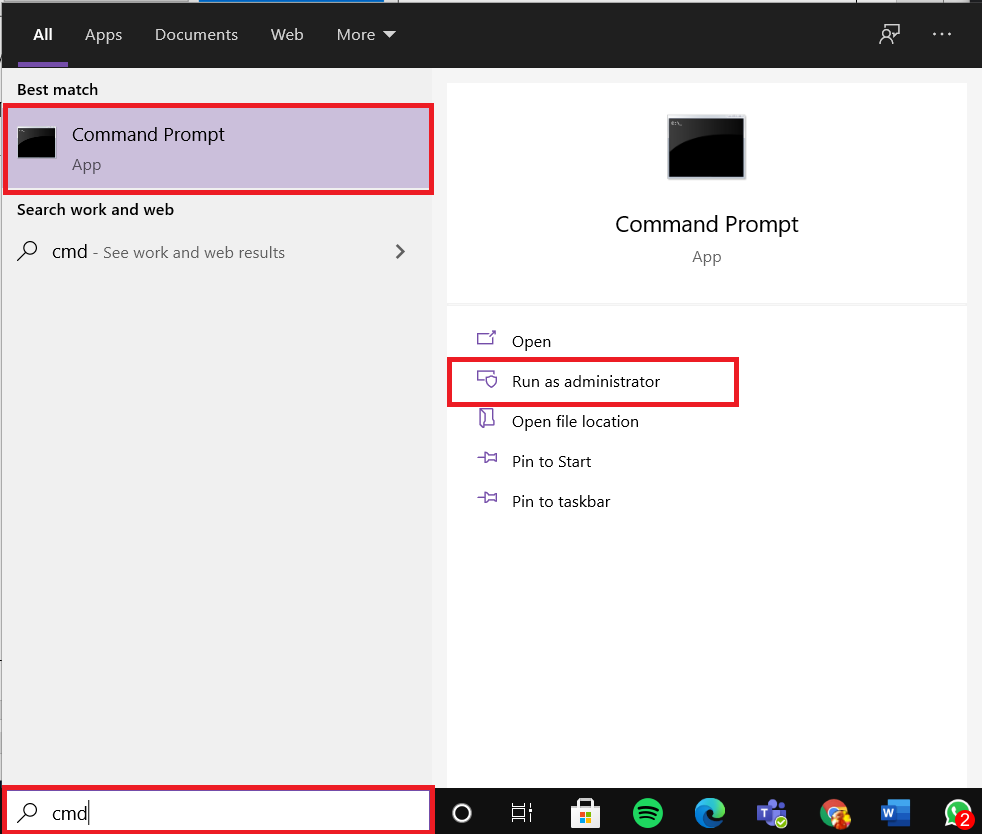
2A. Ici, tapez la commande suivante et appuyez sur Entrée :(Enter:)
RD /S /Q %SystemDrive%\windows.old

2B. Tapez les commandes données une par une et appuyez sur la touche Entrée(Enter key) après chaque commande :
cd C:\ attrib -r -a -s -h C:\Windows.old /S /D takeown /f Windows.old /a /r rd /s /q Windows.old
Attendez(Wait) que les commandes soient exécutées. Vous avez maintenant supprimé avec succès les fichiers d'installation de Win de votre système à l'aide (Win)de l'invite de commande(Command Prompt) .
A lire également : (Also Read:) Correction de l'apparition de l'invite de commande puis de la disparition de Windows 10(Fix Command Prompt Appears then Disappears on Windows 10)
Méthode 4 : Utiliser CCleaner(Method 4: Use CCleaner)
Si vous n'avez pas obtenu de correctif par l'une des méthodes mentionnées ci-dessus, vous pouvez essayer de supprimer les fichiers d'installation de Win à l'aide d'outils tiers tels que CC Cleaner . Cet outil peut vous aider à nettoyer votre appareil en quelques minutes, notamment en effaçant l'historique de navigation, la mémoire cache et en libérant autant que possible votre espace disque.
Remarque :(Note:) Il est conseillé d'exécuter une analyse antivirus(antivirus scan) avant d'utiliser cet outil.
Suivez les étapes indiquées pour le faire :
1. Appuyez simultanément sur les touches (keys)Windows + I pour ouvrir Paramètres(Settings) .
2. Ici, cliquez sur Mise à jour et sécurité(Update & Security) , comme indiqué.

3. Maintenant, cliquez sur Sécurité Windows(Windows Security ) dans le volet de gauche.
4. Ensuite, sélectionnez l' option Protection contre les virus et menaces sous la section (Virus & threat protection )Zones de protection(Protection areas ) .

5A. Toutes les menaces seront enrôlées ici. Cliquez(Click) sur Démarrer les actions(Start Actions ) sous Menaces actuelles(Current threats ) pour prendre des mesures contre les menaces.

5B. Si vous n'avez aucune menace dans votre système, le système affichera l' alerte Aucune action nécessaire , comme indiqué ci-dessous.(No actions needed )
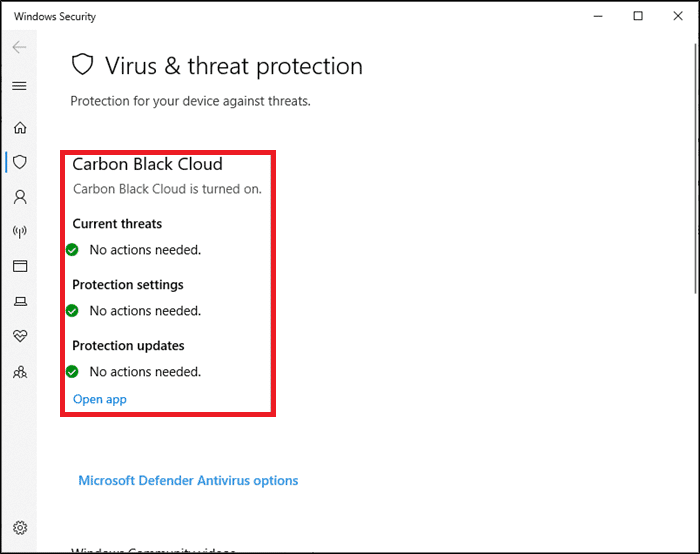
Windows Defender supprimera tous les virus et programmes malveillants une fois le processus d'analyse terminé.
Maintenant, après une analyse antivirus, vous pouvez exécuter CCleaner pour nettoyer l'espace disque en effaçant les fichiers d'installation Win de votre PC (Win)Windows(Win) 10, comme suit :
1. Ouvrez la page de téléchargement de CCleaner(CCleaner download page) dans n'importe quel navigateur Web.
2. Faites défiler jusqu'à l' option GRATUITE(FREE) et cliquez sur Télécharger(Download) , comme indiqué ci-dessous.

3. Après le téléchargement, ouvrez le fichier d'installation(setup file) et installez (install) CCleaner en suivant les instructions à l'écran.
4. Maintenant, ouvrez le programme et cliquez sur Exécuter CCleaner,(Run CCleaner, ) comme illustré ci-dessous.

5. Ensuite, cliquez sur Nettoyage personnalisé(Custom Clean ) dans le volet de gauche et passez à l' onglet Windows .
Remarque :(Note:) Pour Windows, CCleaner supprimera les fichiers du système d' exploitation Windows(Windows OS) , par défaut. Alors que(Whereas) , pour les applications, (Applications,) CCleaner supprimera les programmes que vous avez installés manuellement.
6. Sous Système,(System,) vérifiez les fichiers et les dossiers contenant les fichiers d'installation de Win(Win Setup Files) et les autres fichiers que vous souhaitez supprimer.
7. Enfin, cliquez sur Run Cleaner , comme indiqué ci-dessous.

8. Cliquez sur Continuer(Continue ) pour confirmer et attendez que le processus de nettoyage soit terminé.

Lisez également : (Also Read:) Comment supprimer des fichiers temporaires dans Windows 10(How to Delete Temp Files in Windows 10)
Comment restaurer un PC Windows(How to Restore Windows PC)
Si vous n'êtes pas satisfait de la nouvelle version mise à jour de votre Windows et que vous souhaitez revenir à la version précédente, suivez les étapes mentionnées ci-dessous pour le faire :
1. Accédez à Paramètres(Settings) > Mise à jour et sécurité(Update & Security) comme indiqué dans la méthode 4(Method 4) .
2. Sélectionnez l' option Récupération dans le volet de gauche et cliquez sur (Recovery )Démarrer(Get started ) dans le volet de droite.

3. Maintenant, choisissez une option dans la fenêtre Réinitialiser ce PC :(Reset this PC)
- L'option Conserver mes fichiers(Keep my files ) supprimera les applications et les paramètres, mais conservera vos fichiers.
- L'(The remove everything ) option Supprimer tout supprimera tous vos fichiers, applications et paramètres.
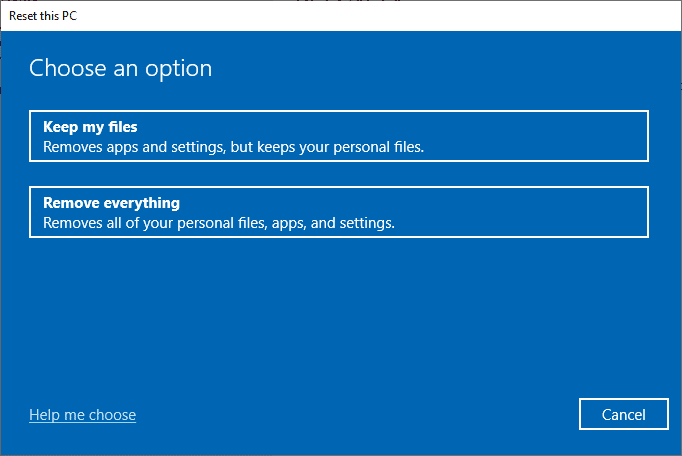
4. Enfin, suivez les instructions(on-screen instructions) à l'écran pour terminer le processus de réinitialisation.
Recommandé(Recommended)
- Comment réparer l'erreur de développement 6068(How to Fix Dev Error 6068)
- Comment terminer une tâche dans Windows 10(How to End Task in Windows 10)
- Comment réparer l'utilisation élevée du processeur sur Windows 10(How to Fix High CPU Usage on Windows 10)
- Correction de l'utilisation élevée du processeur par le processus de maintenance de l'hôte DISM(Fix DISM Host Servicing Process High CPU Usage)
- Comment changer de répertoire dans CMD sur Windows 10(How to Change Directory in CMD on Windows 10)
Nous espérons que vous avez obtenu une réponse à votre question si je supprime les fichiers d'installation de Windows(should I delete Windows Setup files ) et que vous avez pu supprimer les fichiers d'installation de Win( delete Win setup files) sur votre PC Windows 10. Faites-nous savoir quelle méthode était la plus facile pour vous. De plus, si vous avez des questions ou des suggestions concernant cet article, n'hésitez pas à les déposer dans la section des commentaires.
Related posts
Ajouter un Printer dans Windows 10 [GUIDE]
Désactiver le Lock Screen dans Windows 10 [GUIDE]
Comment Enter BIOS sur Windows 10 [Guide]
Comment modifier les hôtes File dans Windows 10 [Guide]
Reset Network Data Usage sur Windows 10 [Guide]
Comment 08997681 en Windows 10
Mouse Pointer Lags dans Windows 10 [RESOLU]
Erreur d'échec du programme d'installation NVIDIA sur Windows 10 [RÉSOLU]
Computer Restarts Randomly sur Windows 10 [RESOLU]
Fix MSVCR120.dll est manquant dans Windows 10 [RESOLU]
Comment forcer la suppression d'un fichier dans Windows 10
HDMI Port ne fonctionne pas dans Windows 10 [Résolu]
Activer ou désactiver l'indexation de Encrypted Files dans Windows 10
Mise à jour Stop Windows 10 complètement [GUIDE]
Fix Unable à Delete Temporary Files à Windows 10
Comment 08148655 dans Windows 10
Photo App Keeps Crashing en Windows 10 [RESOLU]
Comment ouvrir des fichiers RAR dans Windows 10 (2022)
Comment 08589271 sur Windows 10
Zip or Unzip Files et Folders à Windows 10
